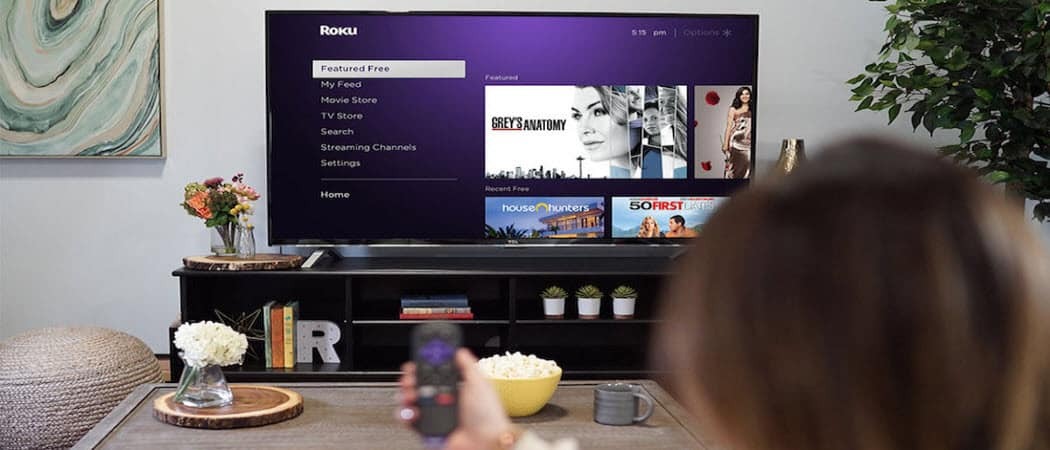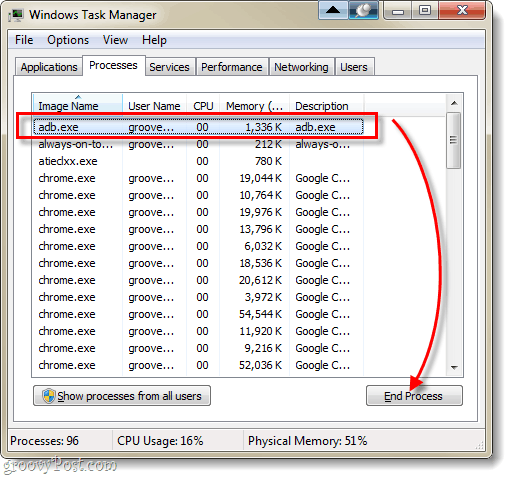Een back-up maken en uw iPhone en iPad gereed maken voor iOS 11
Ipad Appel Ios 11 Iphone / / March 17, 2020
Laatst geupdate op

Apple heeft zojuist iOS 11 uitgebracht, zoek uit of uw iPad of iPhone compatibel is en hoe u uw apparaat kunt voorbereiden op de gratis upgrade.
Nog een jaar, nog een iOS-upgrade; versie 11 staat voor de deur en zit boordevol nieuwe, leuke functies en veranderingen. Er is veel verfijning om uw iPhone en iPad productiever te maken. Vooral iPad-gebruikers zullen het nieuwe Dock waarderen, dat multitasken, slepen en neerzetten gemakkelijker maakt.
Ook biedt een nieuwe Files-app voor het eerst native bestandsbeheer op Apple-apparaten, niet alleen van Apple, maar ook van externe providers zoals OneDrive, Dropbox, Box en Google. Een verbeterd controlecentrum introduceert een op widgets gebaseerde interface, die directe interactie biedt voor het direct aanpassen van instellingen. Dit is dus een verleidelijke release waar je meteen naar wilt upgraden. Niet alleen vanwege de functies, maar net als bij Windows 10 zijn de beveiligingsvoordelen een belangrijk onderdeel van het actueel blijven.
Controleer de apparaatcompatibiliteit voordat u iOS 11 op uw iPhone en iPad installeert
Eerder dit jaar introduceerde Apple zijn nieuw bestandssysteem genaamd APFS met de 10.3 vrijlating. Dus als uw apparaat al de nieuwste iOS 10-release gebruikt, is een groot deel van de verbeteringen onder de motorkap al gedaan. Gebruikers moeten zich ervan bewust zijn dat iOS 11 de ondersteuning voor 32-bits apps laat vallen. Als er apps zijn waar u nog steeds van afhankelijk bent, wilt u misschien afzien van een upgrade of een alternatief zoeken. Om erachter te komen of uw apps compatibel zijn, opent u Instellingen> Algemeen> Over> Toepassingen.
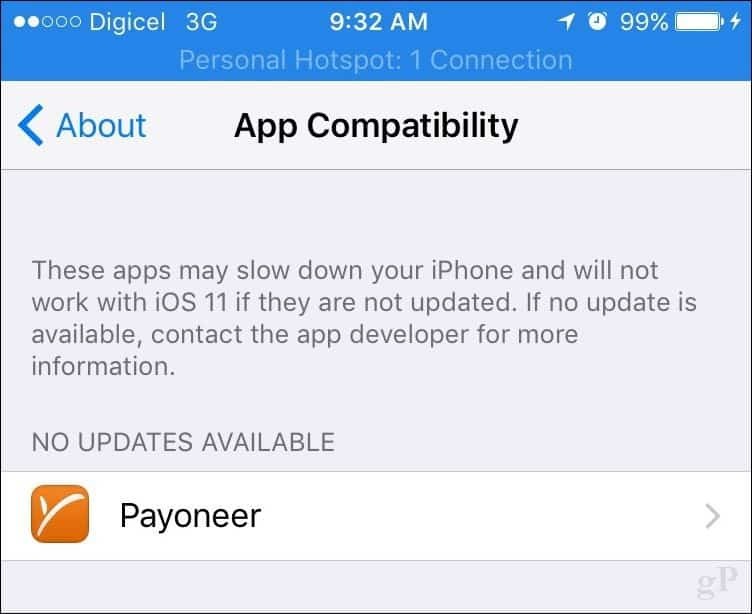
Het eerste dat u moet weten, is of uw apparaat iOS 11 ondersteunt. Hieronder vindt u een lijst met ondersteunde apparaten.
| iPhone | iPad | iPod |
| iPhone 7 / Plus | 12,9-inch iPad Pro | iPod touch (6e generatie) |
| iPhone 6s / Plus | 10,5-inch iPad Pro | |
| iPhone 6 / Plus | 9,7-inch iPad Pro | |
| iPhone SE | iPad Air 2 | |
| iPhone 5s | iPad Air | |
| iPad (5e generatie) | ||
| iPad mini 4 | ||
| iPad mini 3 | ||
| iPad mini 2 |
Hoewel niet vereist, kunt u andere taken uitvoeren, zoals ervoor zorgen dat uw Apple-apparaten worden bijgewerkt, samen met de nieuwste updates voor uw apps. Nadat u de compatibiliteit hebt bepaald, gaat u verder met het starten van iTunes, verbindt u uw apparaat en navigeert u vervolgens naar het overzichtsvenster in het iTunes-venster. Scrol omlaag naar het gedeelte Back-up en selecteer de tweede optie Deze computeren klik vervolgens op Nu een back-up maken. Klik op Toepassen en vervolgens op Klaar wanneer de back-up is voltooid.
Als u uw apparaat op enig moment wilt herstellen naar een eerdere versie van iOS, selecteert u het samenvattingsvenster en klikt u op Back-up terugzetten om terug te gaan naar een eerdere versie van iOS.
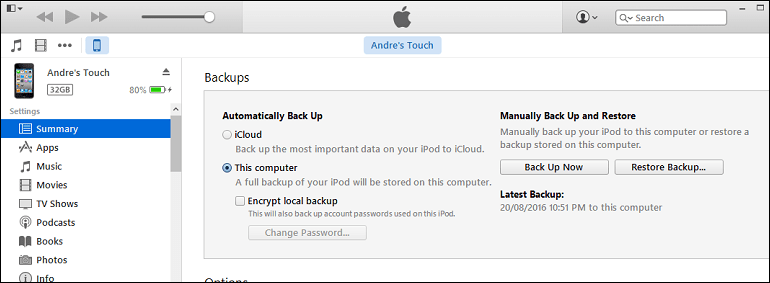
Maak ruimte vrij
Vergeet niet om regelmatig uw back-upstatus in iTunes te controleren. Ze hebben de neiging veel ruimte in beslag te nemen, dus misschien wilt u deze na een tijdje verwijderen als uw apparaat goed werkt met iOS 11. Klik daarvoor op de Menu Bestand> Voorkeuren> Apparaten tabblad, kies uw back-up en klik op Back-up verwijderen dan ok.
Voordat u een upgrade naar iOS 11 uitvoert, moet u controleren of u voldoende vrije ruimte op het apparaat heeft. Dit is vooral belangrijk voor gebruikers met apparaten van 16 GB. iOS-upgrades nemen normaal gesproken een paar optredens in beslag, dus als je net als ik bent en altijd weinig ruimte hebt, bekijk dan ons vorige artikel waarin wordt uitgelegd hoe maak ruimte vrij op uw iPhone of iPad.
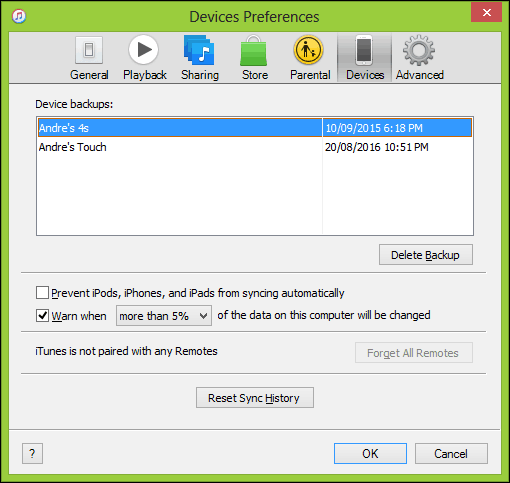
IOS 11 installeren
Je kunt via een mobiele verbinding niet updaten naar iOS, dus schakel eerst over naar een wifi-netwerk, open Instellingen> Algemeen> Software-update en tik op Download en installeer. Nadat het downloaden is voltooid, wordt u gevraagd uw toegangscode in te voeren. Als je wilt, kun je de update op een later tijdstip installeren als je het apparaat momenteel gebruikt. De tijd die nodig is om de upgrade te voltooien, varieert, maar kan tussen de 20 en 30 minuten zijn. Verwacht een paar herstarts te zien tijdens dit proces.
Als u liever update via iTunes, sluit dan uw apparaat aan en klik vervolgens op Controleer op updates knop op de overzichtspagina. Het is eigenlijk een betrouwbaardere manier om te upgraden als je op een onregelmatig wifi-netwerk zit.
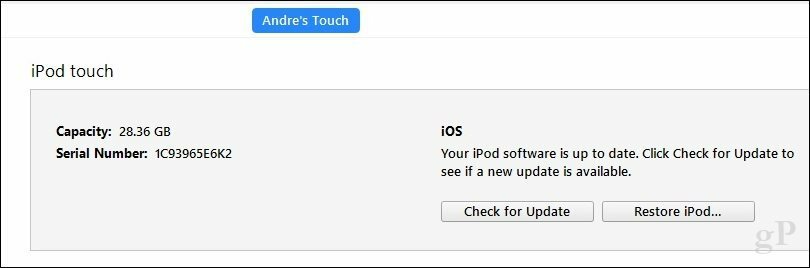
Moet u upgraden?
De functies zijn gewoon te goed om te laten liggen: verbeterd Control Center, Bestanden-app, Schermrecorder, betere Notes-app, QR-codescanner om er maar een paar te noemen. Dat gezegd hebbende, als u een ouder apparaat gebruikt, zoals een iPhone 5s of zelfs een iPhone 6, wilt u misschien afwachten of andere gebruikers mogelijk problemen ondervinden.
Iets anders waar ik op moet wijzen: sommige functies vervallen met de iOS 11-upgrade. Het schakelen tussen 3D Touch-apps dat is geïntroduceerd met de 6s, is bijvoorbeeld niet langer beschikbaar. Dus als je die functie leuk vindt, wil je misschien iets langer vasthouden aan iOS 10. Uiteindelijk zult u afscheid moeten nemen om uw apparaat up-to-date en veilig te houden.
Laat ons weten wat enkele van uw favoriete functies zijn in de nieuwe versie van de nieuwe versie. En hoe verliep het upgradeproces? Zet een regel in de opmerkingen.